ソフトウェア開発の分野では、プログラミング手法を深く理解することが不可欠です。特に、リターン値に関しては重要です。このガイドでは、C#のデバッグツールを利用して、私たちのメソッドがどのように機能しているかを確認し、コードが期待されるリターン値を提供していることを保証することに焦点を当てます。ブレークポイントを設定し、プログラムのフローをステップバイステップで追跡し、潜在的なエラーを特定します。
主なポイント
- ブレークポイントは、プログラムのフローを特定の点で停止することを可能にします。
- 変数の値に対するハイブリッド分析は、エラーを早期に発見することができます。
- デバッグは、リターン値を持つメソッドの信頼性のある分析と問題解決に効果的なツールです。
C#のデバッグの適用に関するステップバイステップガイド
デバッグプロセスを理解するために、C#メソッドの流れを効果的に監視するために従うことができる定義されたステップを見てみましょう。
ブレークポイントを設定し、プログラムを開始する
まず、コードにブレークポイントを設定する必要があります。それには、ブレークポイントを配置したい行の左側をクリックします。Visual Studioは、赤いマーカーでこれを示します。
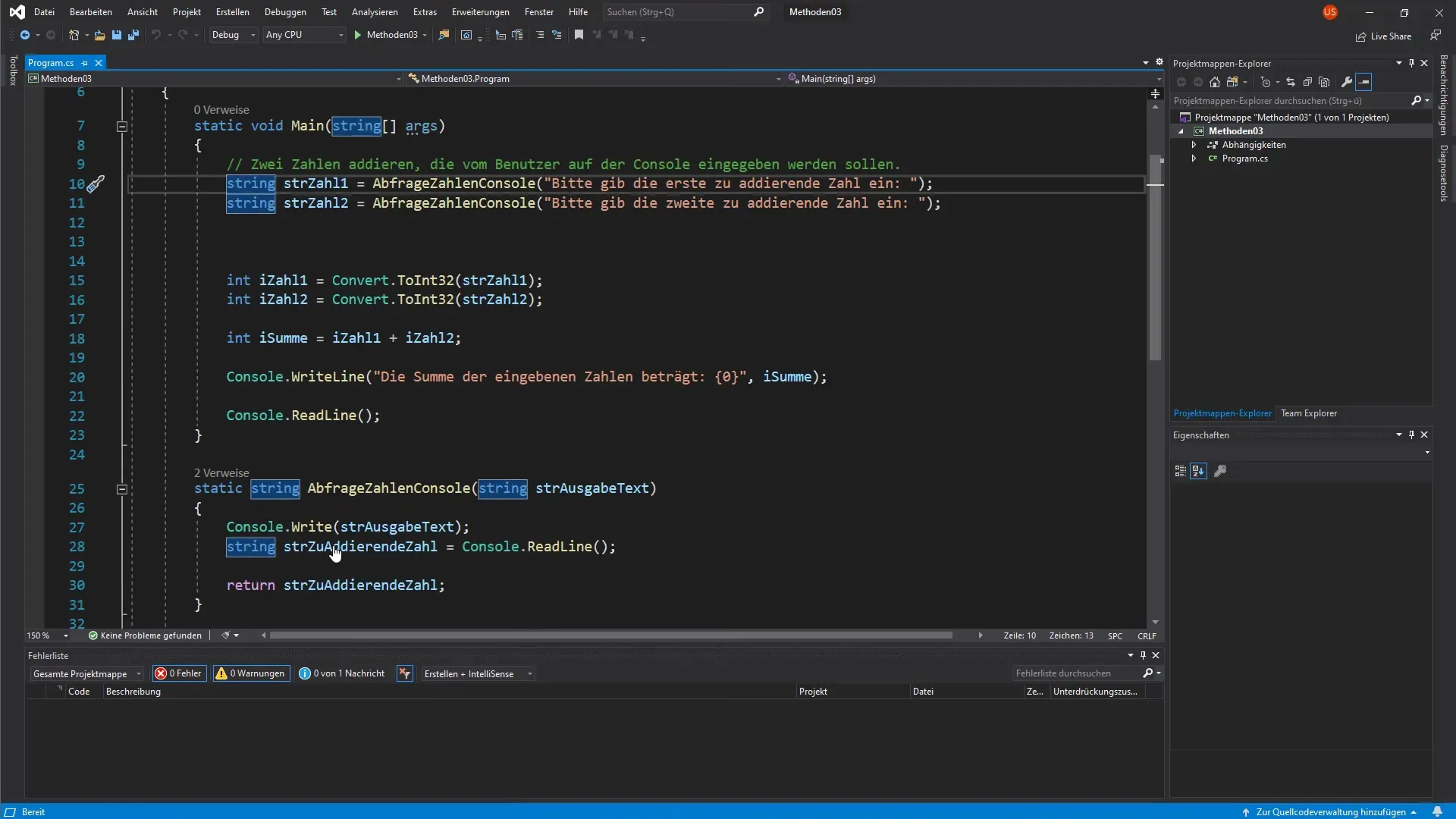
次に、プログラムを開始します。コンパイラは自動的にブレークポイントで停止するので、実行をステップごとに進めることができます。
デバッグ中のウィンドウと表示内容
ブレークポイントに達すると、Visual Studioに複数の新しいウィンドウが表示されます。特に、ローカル変数の領域と呼び出しリストを持つデバッグウィンドウがあります。この表示により、変数に現在どの値が格納されているか、またどのコード行にいるのかを把握できます。
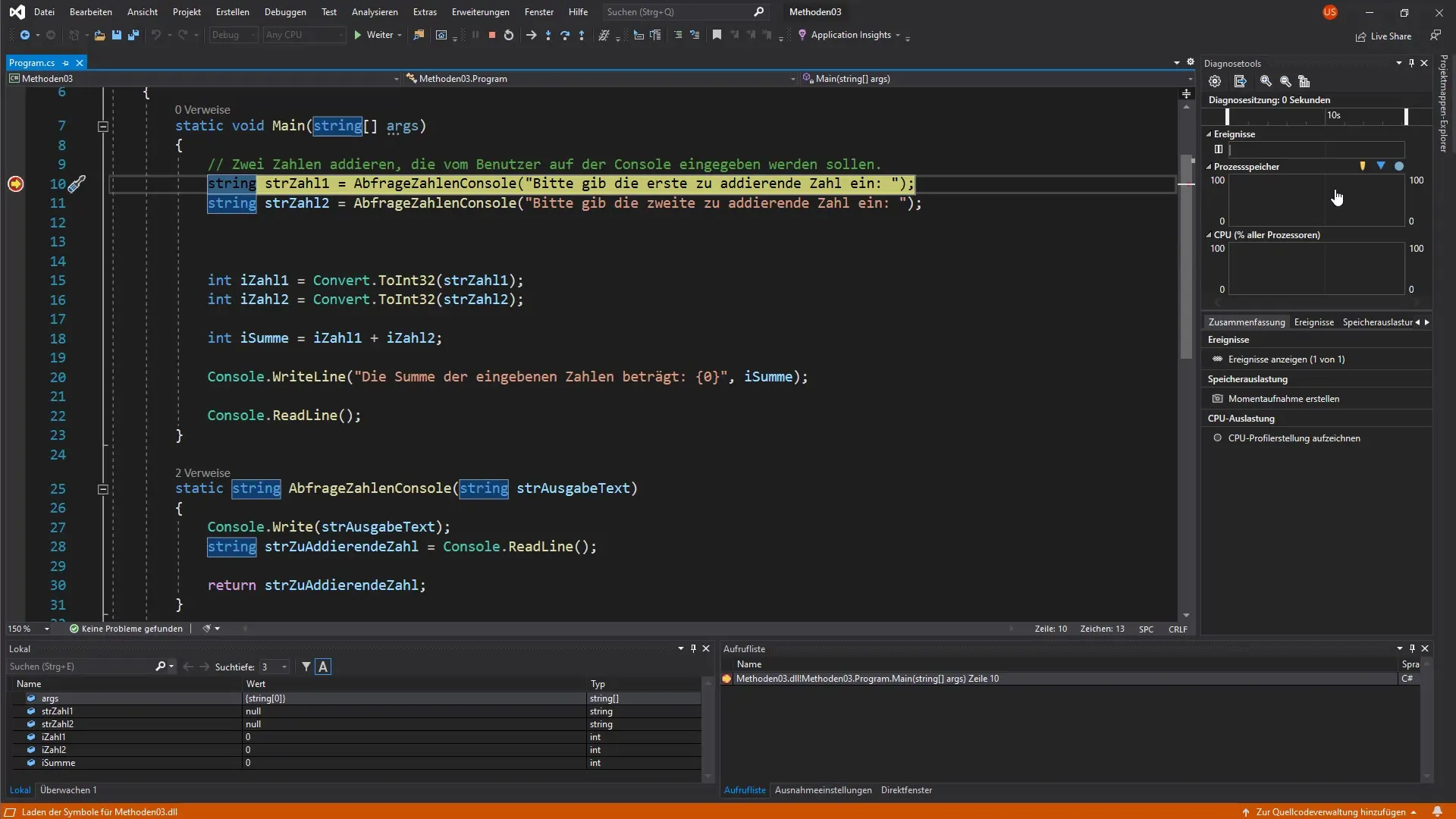
デバッガーとのインタラクションと変数分析
デバッガーを単一ステップで進めると、コードの各行を個別に見ることができます。これは通常、F11を押すことで行われます。毎回の実行で、ローカル表示領域の変数の値が更新されます。
ここで、ユーザーからの入力があらかじめ「数字1」や「数字2」などの特定の変数がまだゼロであることを確認できます。次のステップを実行すると、ユーザーの入力が対応する変数に表示されます。
値を照会し、検証する
現在、ユーザーに値の入力を促すと、コンソールが前面に表示されます。例えば「20」と入力すると、この値がローカル表示内で赤く強調されます。これは、この変数の値が変更されたことを示しています。
変数を確認することで、リターン値を持つメソッドの実装が実際に機能していることがわかります。入力が収集され、さらなる計算に利用できます。
リターン値の管理
デバッグの次のステップは、リターン値を観察することです。たとえば、数字を問い合わせるためのメソッドを実行し、F11を押すと、リターン値が正確に呼び出されたメソッドに渡されることがわかります。
この値を新しい変数に関連付けることは、「ローカル」ウィンドウで確認でき、最後の実行後のアクティブな値がリスト表示されます。
繰り返しによるデバッグ
値を確認し、ブレークポイントを設定するプロセスがプログラムフローをよりよく理解するのに役立つことがわかります。ユーザー入力を照会し、リターン値を追跡することで、他のメソッドやコードのセクションに対してこれらのステップを繰り返してください。
各ステップを進めることで、デバッガーの使い方に自信を持ち、エラーをより迅速に特定し修正できるようになります。
要約 - リターン値を持つC#メソッドの深掘りとデバッグ
C#におけるデバッグは、コードのエラーを特定し、リターン値を持つメソッドの動作を分析するための不可欠なツールです。ブレークポイントを設定し、プログラムをステップバイステップで進めることで、未使用の変数を特定し、リターン値の値を追跡し、コードのロジックが意図した通りに機能していることを確認できます。
よくある質問
Visual Studioでブレークポイントを設定するにはどうすればよいですか?ブレークポイントを設定したい行の左側の余白を赤いマーカーでクリックします。
デバッガーで変数が赤く表示されるとはどういう意味ですか?赤い表示は、その変数の値が前回の実行から変更されたことを示しています。
プログラムの実行をステップバイステップで追跡するにはどうすればよいですか?F11を押してコードを一行ずつ実行できます。
呼び出しリストはなぜ重要ですか?呼び出しリストは、現在のプログラムフローと、プログラムがどこから来たのかを示し、エラー診断に非常に役立ちます。
コード内にエラーを見つけた場合、どうすればよいですか?コードを修正し、もう一度デバッガーで実行して、エラーが修正されたことを確認できます。


